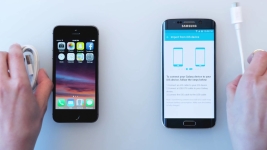
Adatok átvitele, jegyzetek, fénykép az iPhone-ról az Androidra? Hogyan lehet átvinni a naptárat az iPhone-val az Android-on?
Ebben a cikkben megmondjuk, hogyan adhat meg fotókat, jegyzeteket, névjegyeket, naptárakat és egyéb adatokat az iPhone-ról az Android-on.
Navigáció
- A kapcsolatok, megjegyzések, zenék, videók és egyéb adatok átvitele az iPhone-on az Androd-on?
- Naptár átviteli utasítások és megjegyzések az iPhone-val az Android-on
- Videó: Hogyan adhatjuk meg az összes adatot az iPhone-ról az Android-on?
- Videó: Hogyan lehet átadni az összes adatot az Androidból az iPhone-hoz?
Bizonyára az iPhone minden tulajdonosa olyan helyzetben van, amikor van egy második mobil okostelefon az Android platformon, és szeretném átadni az adatok részét. De kevesen tudják, hogy ilyen feladatok elvégzésének módja.
Nem ér semmitHogy az Apple számos módon szinkronizálhatja az IOS és az Android eszköz közötti adatokat. Így a felhasználók, akik két okostelefonok különböző operációs rendszerek között szinkronizálni őket az ilyen adatok képek, zenék, videofelvételek, jegyzetek, névjegyzék, a naptár és még sok más.
Most felmerül a kérdés, és hogyan kell csinálni? Milyen módon állnak rendelkezésre az IOS-ról az iOS-t az Androidra? Továbbra is beszélünk róla.
A kapcsolatok, megjegyzések, zenék, videók és egyéb adatok átvitele az iPhone-on az Androd-on?
E-mailbox létrehozása a Gmail szolgáltatáson
Tehát, ha az IOS eszközön az Android-eszközön adatot kell végeznie, először meg kell hoznia egy postafiókot a Gmail szolgáltatáson, és hogyan kell ezt csinálni.
- Először is meg kell hoznia egyfajta platformot, amely elektronikus doboz lesz a Gmailen. Ehhez menjen a menübe "Beállítások",ezután kattintson a részre "Mail, Címek, Naptárak", és az albekezdés kiválasztása után "Add" és kattintson rá, most kattintson az ikonra a címmel «Gmail ». Ne feledje, hogy e-mailbox létrehozása nélkül nem tud adatokat átvinni az iOS-ból az Android eszközre.
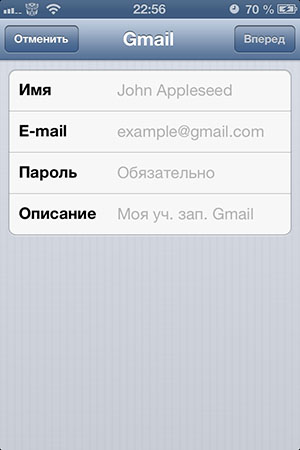
- Ha fiókot szeretne létrehozni az Android eszközön, akkor el kell mennie "Beállítások"Ezután kattintson a részre "Számlák és szinkronizálás", Ezután kattintson az elemre "Fiók hozzáadása",és kövesse az ikont a címmel «Google. "
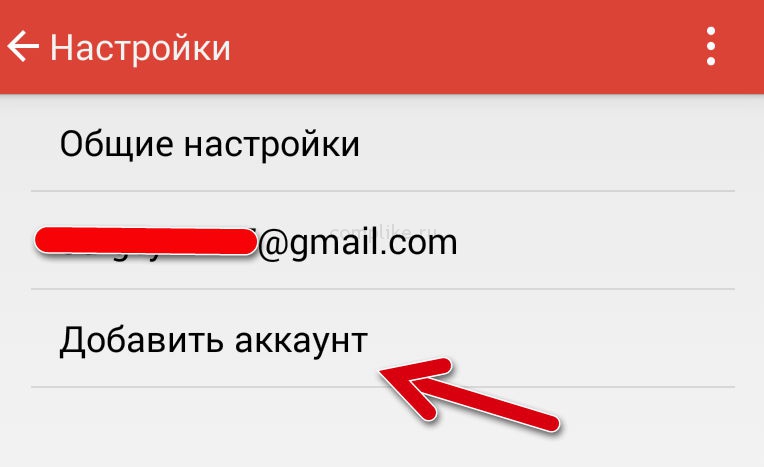
FONTOS! Legyen óvatos, és ne használjon harmadik féltől származó levelezési szolgáltatásokat, mivel más postai szolgáltatások nem illeszkednek ebben az esetben, mert ez a Gmail szolgáltatás, amely támogatja az Android és az iOS eszközökkel való szoros kapcsolatot, és lehetővé teszi az állandó szinkronizáláshoz, és előírja a nem más emberek adatainak harmadik feleknek történő közzététele.
- Miután az elektronikus mezőt a Gmail Mail szolgáltatás regisztrálták, be kell jelentkeznie (lefelé) két eszközön. Ha az iPhone-ot regisztrálta, akkor írja be az Android-eszközt, és ha a regisztrációt az Androidon hajtották végre, akkor írja be az e-mailt az iPhone-val.
Utasítások az iPhone-val az Android-on
Tehát, ha az Android-eszköz IOS eszközéről érintkező adatokat át kell adnia az IOS-eszközről, akkor be kell tartania az utasításokat:
- Először is, az iPhone készüléket számítógépre vagy Maccake-re kell csatlakoztatnia, ehhez szüksége van egy USB kábelre, amelyet a töltéskor használ. Miután csatlakoztatta az iPhone-t a számítógéphez, észre fogja venni, hogy az iTunes program menüje megjelenik az MCUBU vagy a számítógép képernyőjén, amelyben ki kell választania a készüléket (név szerint), majd kattintson a részre "Információ", és miután egy kullancs ellenkező elemet helyeztek el "A kapcsolatok szinkronizálása"és most ki kell választania az albekezletet «GoogleKapcsolatok. "
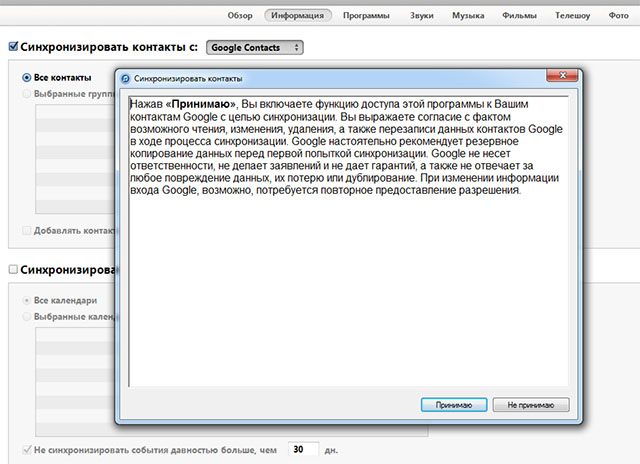
- Ezután követnie kell a készülék képernyőjén megjelenő utasításokat, és a Google-fiók sikeres engedélye után kattintson a gombra "Alkalmaz." Ezután kezdődik az automatikus szinkronizálás folyamata az eszközök között.

Naptár átviteli utasítások és megjegyzések az iPhone-val az Android-on
Tehát, ha az Android-eszközön kell elvégeznie a naptárat és jegyzeteket az iOS eszközzel, akkor be kell tartania az utasításokat:
- Először is, meg kell mennie a szakaszba "Beállítások" Az iPhone készüléken. Ezt követően el kell mennie a szakaszba "Mail, Cím és Naptárak",majd kattintson a Gmail-fiókra, és a fiókbeállításoknál lehetővé kell tenni a naptár és a jegyzetek szinkronizálásának folyamatát. Ne feledje, hogy a folyamat körülbelül 10-15 percet vehet igénybe.
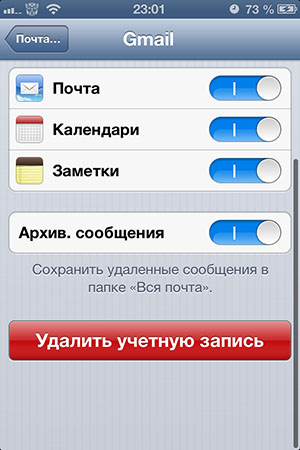
- A szinkronizálás befejezése után a befejezett szinkronizálás értesítése megjelenik az Android-eszközön.
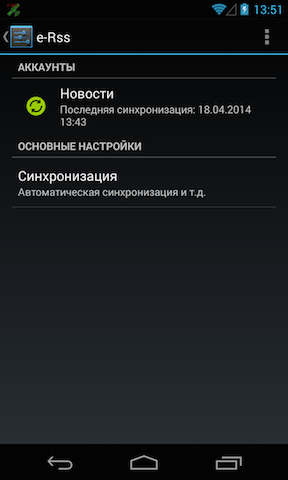
Fényképek és videó mozgatásához az iPhone-val az Androidon
Tehát, ha fényképeket és videót kell végrehajtania az iOS eszközről az Android-eszközön, akkor három lehetőség van, amelyek nagyon egyszerűek és egyszerűek a komplexitásukban. Ezáltal folytatnia kell, hogy melyik lehetőség kényelmesebb az Ön számára.
Az első út. Az ifunbox fájlkezelő használata
- Először is, letölteni kell a program ifunbox, és meg tudod csinálni hivatalos honlapján.
- Ezután meg kell nyitnia az ifunbox programot, majd kattintson a felső nézetre, amelyet hívnak «ifunbox.Klasszikus.

- Most meg kell találnod az elemet «Kamera », és kattintson rá jobb egérgombbal, majd kattintson az Albekezdés gombra «MásolatNak nek.PC ». Ezt követően kéri, hogy kiválassza a mappát, ahol a videók és a fényképek másolódnak.
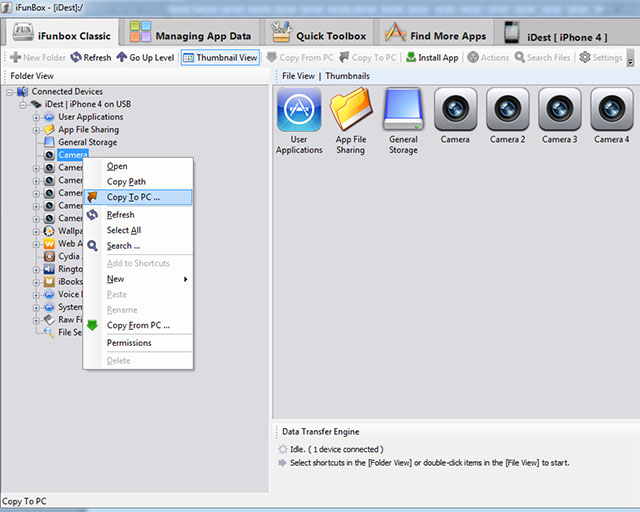
- Amikor a másolási folyamat befejeződött, a program értesítést ad «Sikeres. "
A második út. A szabványos Windows eszközök használata
- Először is új mappát kell létrehoznia egy kényelmes helyen vagy egy adott könyvtárban, hogy fényképeket és videofelvételeket importáljon. Ezt követően csatlakoztassa az iPhone készüléket a számítógéphez.

- Akkor meg kell nyitnod "A számítógépem", Majd kattintson az iPhone nevére a jobb egérgombbal, hogy meghívja a helyi menüt, amelyben ki kell választania a lapot "Képek és videók importálása"Ezután kattintson a Tovább gombra "Import paraméterek". Érdemes megjegyezni, hogy a behozatali beállításoknál meg kell adnia a létrehozott mappát, amelyet az utasítás első szakaszában beszéltünk.
- Miután befejezte a beállításokat, és határozza meg a mappát a könyvtárral és a mentés helyével, kattintson a gombra "Importálás".
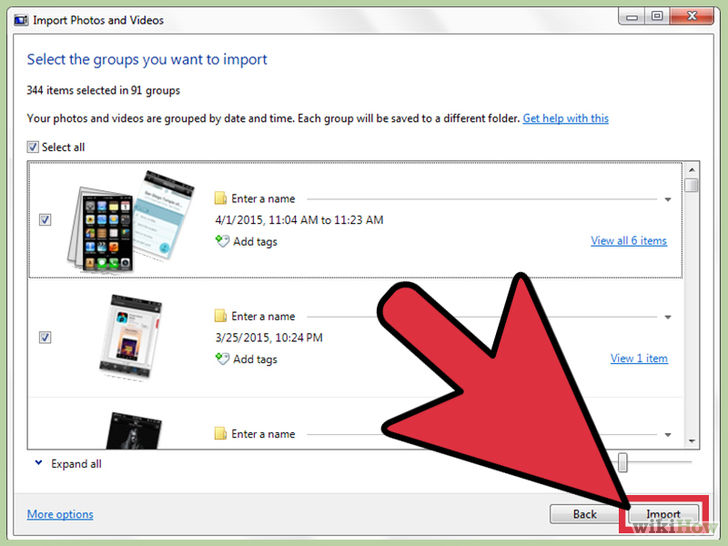
Harmadik módon. Szabványos OS X eszközökkel
- Először is új mappát kell létrehoznia egy kényelmes helyen vagy egy adott könyvtárban, hogy fényképeket és videofelvételeket importáljon. Ezt követően csatlakoztassa az iPhone készüléket a MacBook-hoz.
- Ezután meg kell nyitnia az alkalmazást "Képek rögzítése".
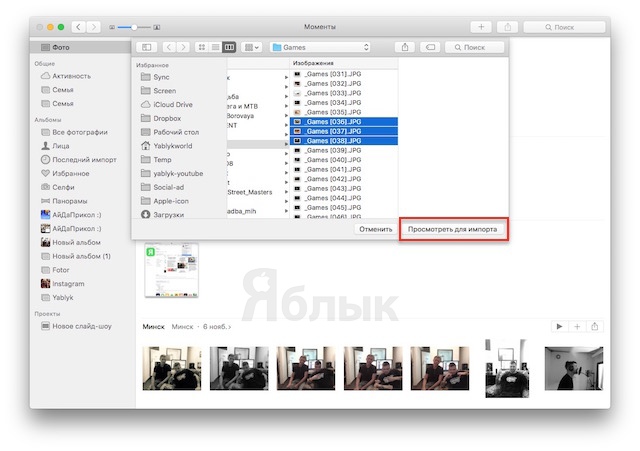
- Az alkalmazás megnyitása után "Képek rögzítése", és határozza meg a mappát a könyvtárral és a mentés helyével, kattintson a gombra "Töltsön fel mindent."
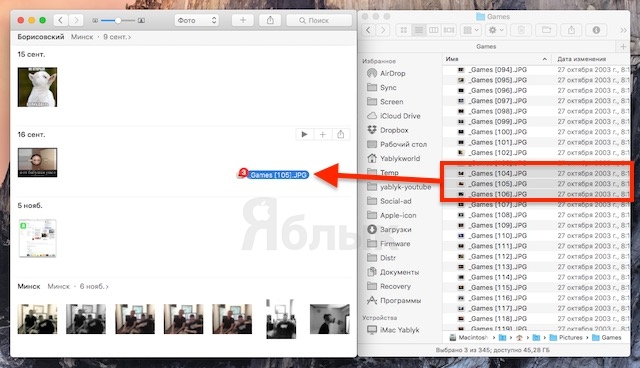
- Most, ha fényképeket és videókat kell másolnia az Android-eszközön, egyszerűen csatlakoztassa az USB kábellel, majd másolja az összes importált fájlt az Android eszközbe.
- Kész! Most a videó felvétel és a fotók megjelennek a mobil Android okostelefonon.
Zenei átviteli utasítások az iPhone-val az Androidon
Tehát, ha meg kell adnod az iOS eszközt az Android-eszközön, akkor két lehetőség van, amelyek meglehetősen könnyűek és egyszerűek. Ezáltal folytatnia kell, hogy melyik lehetőség kényelmesebb az Ön számára.
Az első út. Az ifunbox program használatával
- Először is, letölteni kell a program ifunbox, és meg tudod csinálni hivatalos honlapján.
- Ezután meg kell nyitnia az ifunbox programot, majd kattintson a felső nézetre, amelyet hívnak «ifunbox.Klasszikus.

- Most meg kell találnod az elemet «Nyers.FájlRENDSZER "majd menjen a végleges mappába «Zene »,amelyben az audio felvételek és zeneszámok vannak . Ezt követően kéri, hogy kiválassza a mappát, ahol az audio felvételek másolódnak.
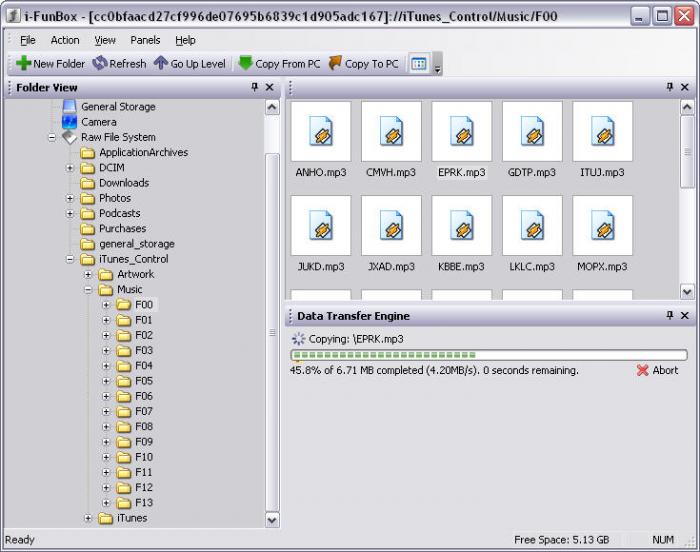
- Amikor a másolási folyamat befejeződött, a program értesítést ad «Sikeres. "
A második út. Speciális ábrák alkalmazásával
- Először is, letölteni kell az ITOOLS programot a Windows operációs rendszerre vagy a Mac OS X-re, és megteheti hivatalos honlapján.
- Ezután az iPhone-t laptopra vagy MacBook-ra kell csatlakoztatnia, majd válasszon egy elemet az ITSOOLS menüben «Média ».
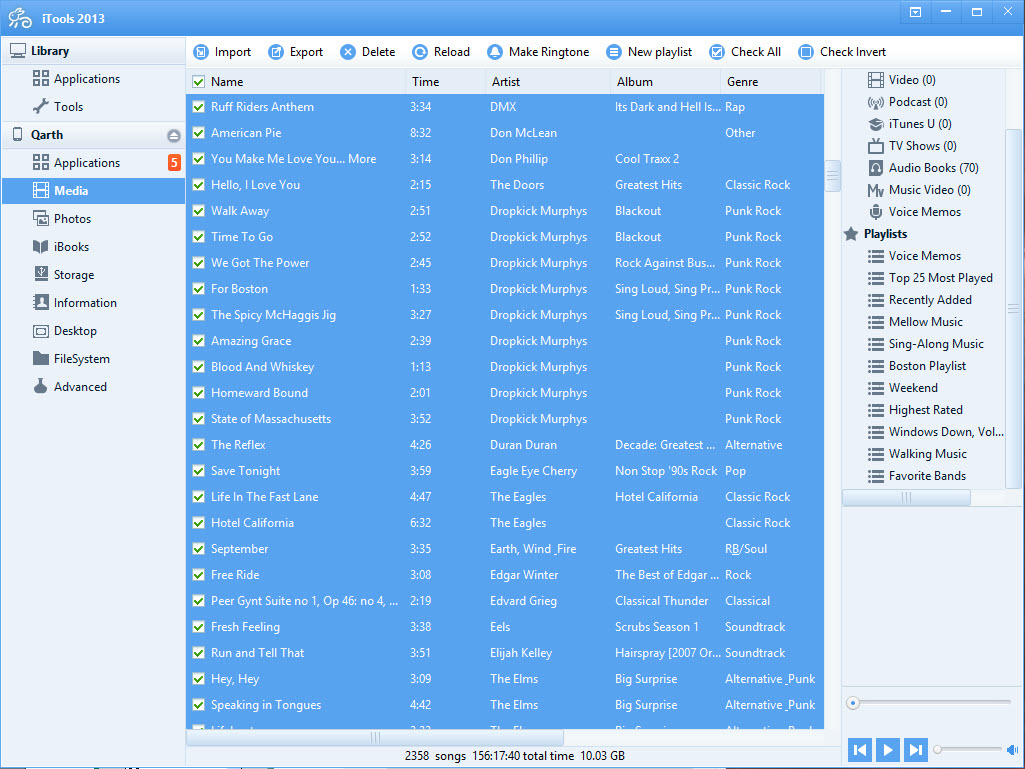
- Most meg kell jegyezned azokat az audio felvételeket, amelyeket az iPhone készülékről szeretne átutalni, és miután megjegyezed a szükséges zenei sávokat, kattintson a gombra «Export.
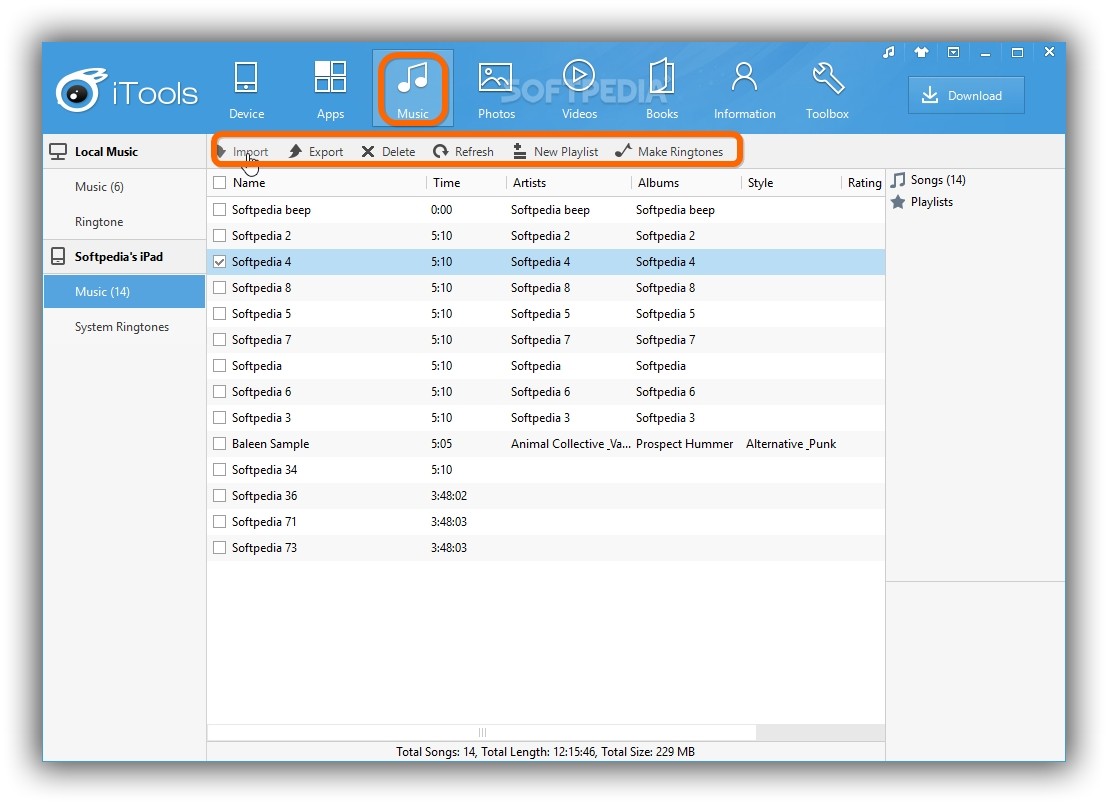
- A gomb megnyomása után «Export ", Az ITHOOLS program felkéri Önt, hogy adja meg azt a mappát és könyvtárat, amelyben megjelölt audio felvételek mentésre kerülnek.
- Kész! Az audio felvételeket a megadott mappába importálták.
Utasítások a hangjegyzetek átvitelére iPhone-val az Android-on
Tehát, ha az Android-eszközön IOS-eszközzel hangjegyeket kell átadnia az IOS eszközzel, akkor be kell tartania az utasításokat:
- Ha a készülék működik a Windows operációs rendszeren, akkor az összes hangjelző az iTunes mappában és a végső mappában található Hangjegyzetek.
- Ha a készülék a Mac operációs rendszeren működik, akkor az összes hangjelzés a mappában található "Hangjegyzetek.».
Utasítások a hangjegyzetek átvitelére iPhone-val az Android-on
Tehát, ha SMS-üzeneteket kell küldenie az iOS eszközzel az Android-eszközön, akkor be kell tartania az utasításokat:
- Először is, az összes SMS-üzenetet az iPhone készülékről kell kivonnia, és erre az iPhone-on tárolt információk biztonsági mentésére van szüksége. Az iTunes használatával biztonsági mentés szükséges.
- A mentés készítéséhez az iPhone-t a számítógéppel csatlakoztatnia kell, majd futtassa az iTunes programot, és az oszlop bal oldalán válassza ki a készüléket, és kattintson rá a jobb egérgombbal, majd kattintson a gombra kattintva "Biztonsági másolat".
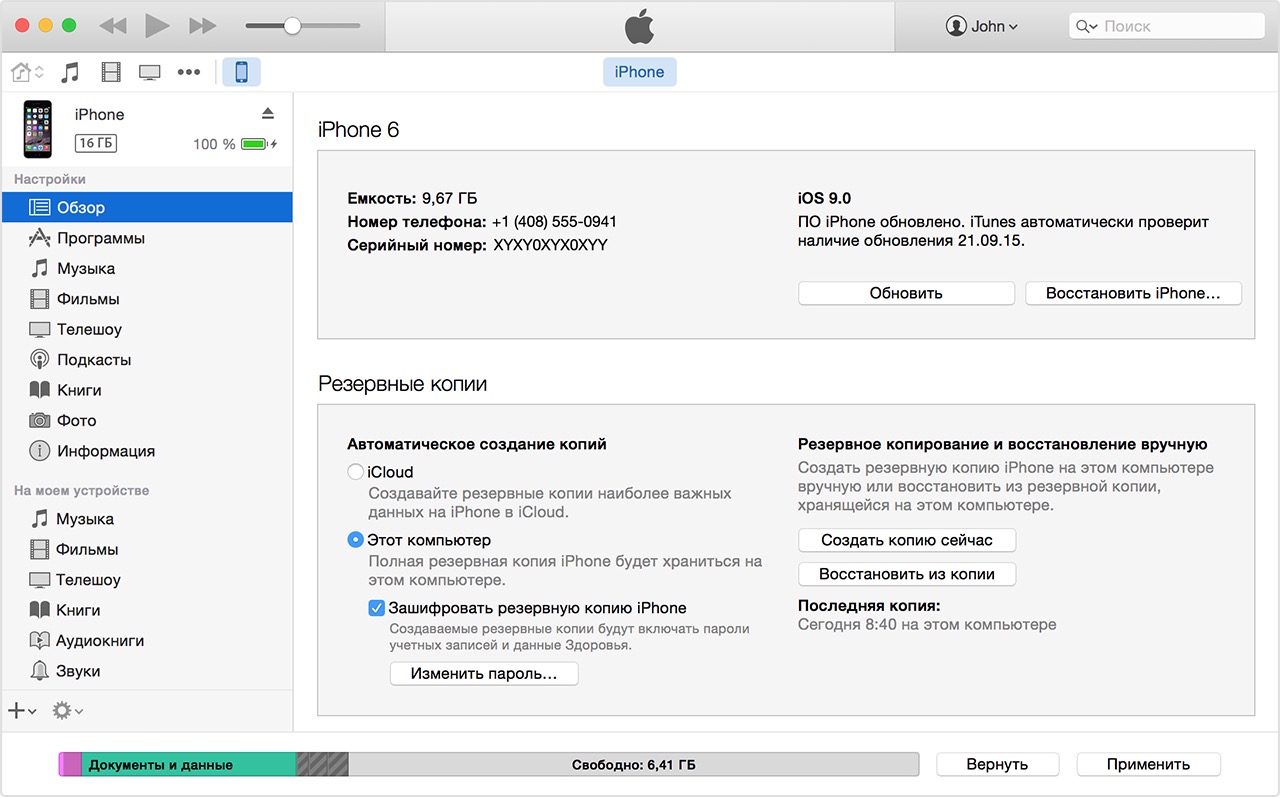
- Most, ha van egy eszköz a Windows platformon, akkor a mentés megmarad a mappában «Mobil szinkronizálás, És ha MacBookot használ, akkor a mentés megmarad a mappában "MobileSync / Backup".
- Miután folytatta a fenti címeket a készüléken, megtalálja a hívott fájlt "3d0d7e5fb2ce288813306e4d4636395e047a3d28". Ez a fájl az SMS üzenetek összes adatait tartalmazza.
Nos, ma óriási számú módon néztük át a fotók, videofelvételek, hangjegyzetek és SMS-üzenetek átvitelét az iPhone eszközről az Android-on. Ezért reméljük, hogy ez a cikk segített abban, hogy megoldja a fájlszinkronizálás egyik problémáját.
